Android 11 è ufficialmente disponibile oggi dopo mesi di beta, prima su telefoni e dispositivi Pixel, OnePlus, Xiaomi, Oppo e Realme prima di andare in produzione su molti più produttori. Quanto tempo dovrai aspettare dipenderà dal produttore del tuo telefono.
Se riesci a eseguire l’aggiornamento, ecco 15 nuovi trucchi che puoi provare che non sono disponibili sui dispositivi che eseguono ancora Android 10 o versioni precedenti.
1. Controlla la cronologia delle notifiche
Hai ignorato o posticipato una notifica a cui vuoi tornare? Nessun problema con la nuova schermata Cronologia notifiche in Android 11, a cui puoi accedere da App e notifiche e Notifiche in Impostazioni: c’è la possibilità di abilitare o disabilitare la funzione come preferisci.
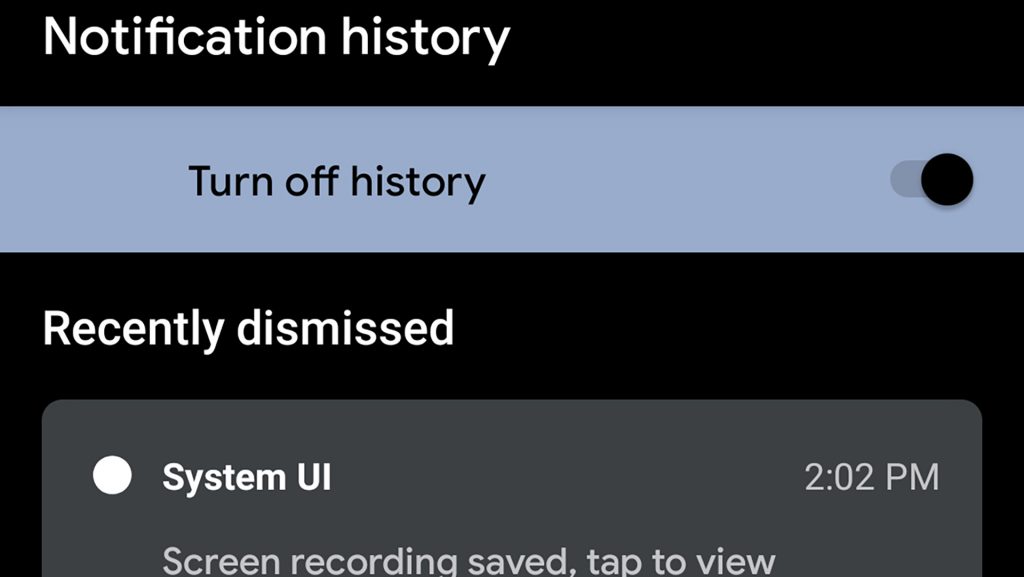
Dovresti anche vedere un collegamento Cronologia nell’area delle notifiche.
2. Tieni traccia delle conversazioni
A proposito di notifiche, Android 11 ora raggruppa gli avvisi di messaggistica insieme, a seconda dell’app da cui sono arrivati, in modo da poter vedere a colpo d’occhio quanti messaggi hai ricevuto da WhatsApp e quanti da Hangouts, ad esempio.
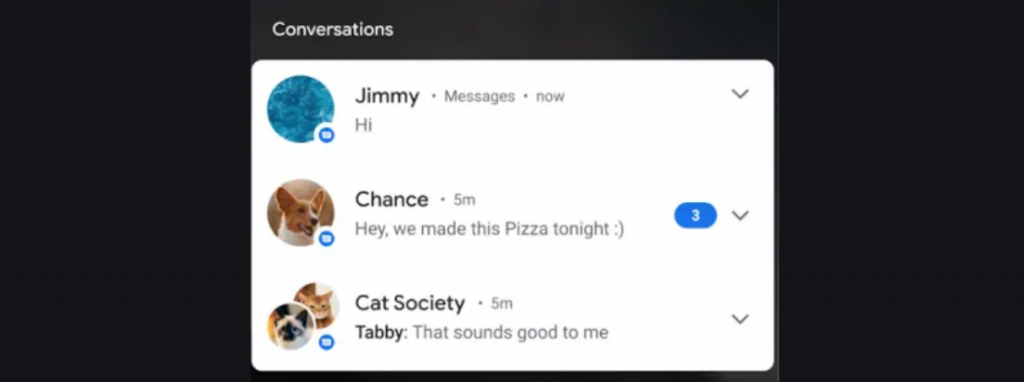
Per gestire alcune delle impostazioni per la funzione, vai su Impostazioni quindi App e notifiche e Conversazioni.
3. Registra lo schermo
C’è finalmente un registratore dello schermo nativo in Android 11, anche se non è così completo come alcune delle alternative di terze parti. Per accedervi, scorri verso il basso con due dita dalla parte superiore dello schermo per visualizzare le impostazioni rapide, quindi tocca l’icona della penna (in basso a sinistra) per vedere tutte le tessere disponibili.
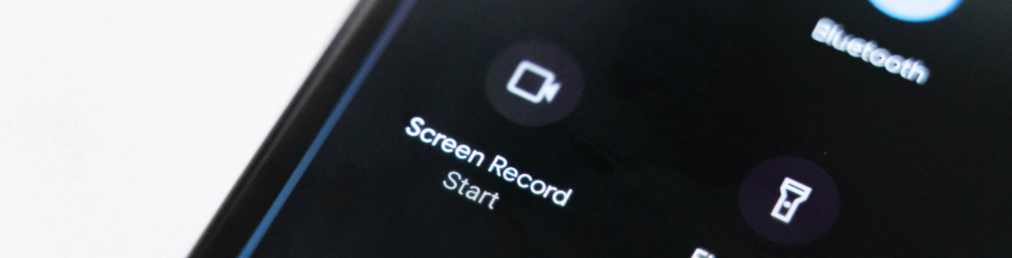
Trascina il pulsante di registrazione dello schermo nel riquadro superiore per utilizzarlo.
4. Attiva le app suggerite
Google vuole suggerirti le app in Android 11. Questa funzione si basa sulle app che hai utilizzato più spesso ed è simile alla riga che appare già nel cassetto delle app, solo che ora è disponibile anche nella schermata iniziale.
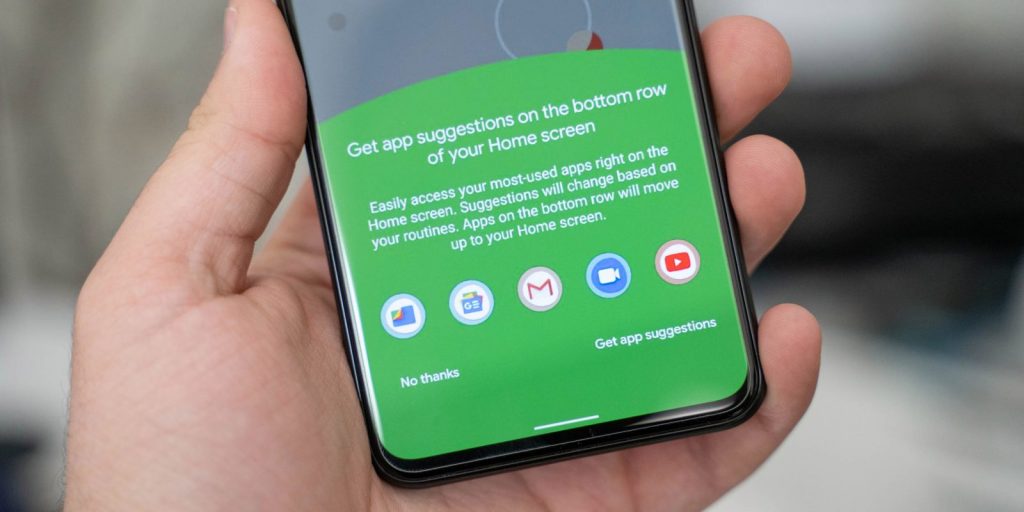
Se vuoi provarlo, premi a lungo su una parte vuota della schermata iniziale e scegli Impostazioni Home, quindi Suggerimenti per attivarlo.
5. Aggiungere più controlli al menu di alimentazione
Il menu che appare quando premi a lungo il pulsante di accensione viene ottimizzato in Android 11. L’aggiornamento aggiunge collegamenti ai dispositivi domestici intelligenti collegati all’app Google Home, nonché alle tue carte Google Pay (che vengono visualizzate anche in Android 10).
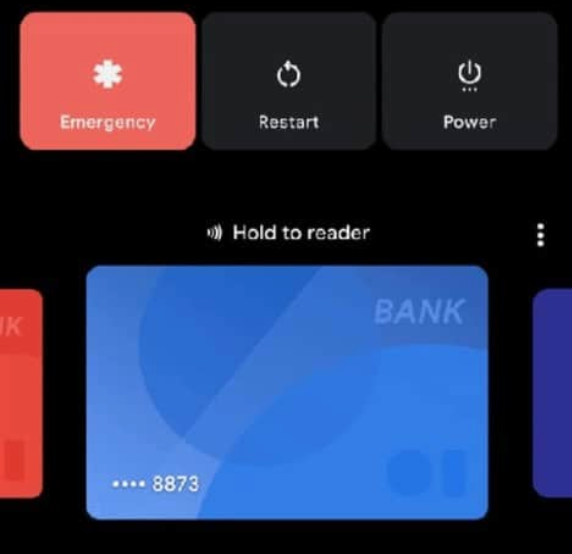
Tocca il pulsante con i tre punti nel menu stesso o Sistema, Gesti, Menu di alimentazione dalle Impostazioni di Android per personalizzarlo.
6. Assumi un maggiore controllo su Non disturbare
Apri Suono quindi Non disturbare da Impostazioni in Android 11 e vedrai che tutto è stato spostato e le opzioni sono leggermente cambiate.
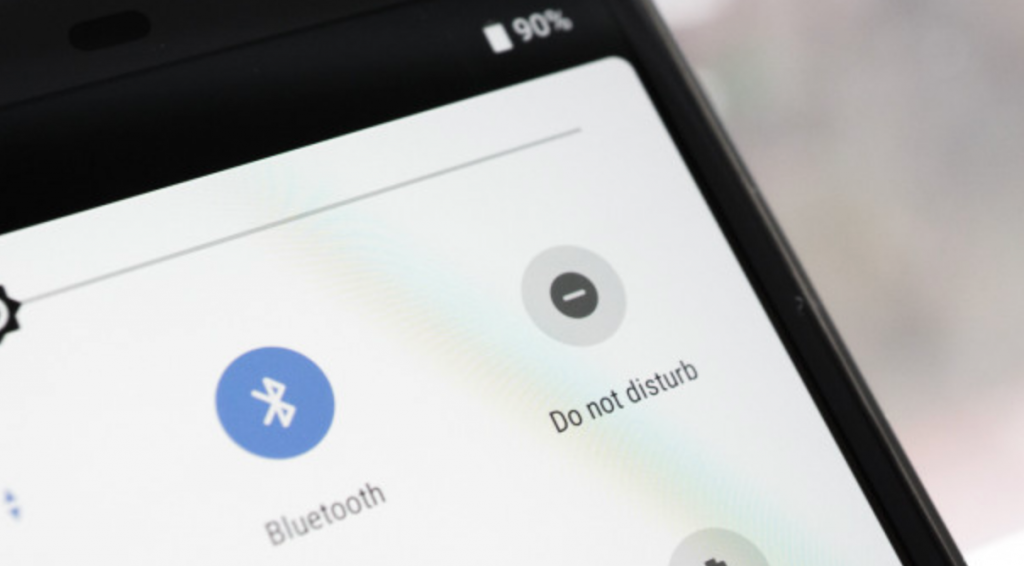
Puoi avere un maggiore controllo su conversazioni specifiche e contatti specifici che possono interrompere la modalità Non disturbare, anche se l’app stessa non è già stata esclusa dall’audio.
7. Approvare le autorizzazioni su una singola base temporanea
Android 11 segue iOS permettendoti di concedere le autorizzazioni a un’app una sola volta, unendo la solita serie di opzioni nella schermata di richiesta di autorizzazione.
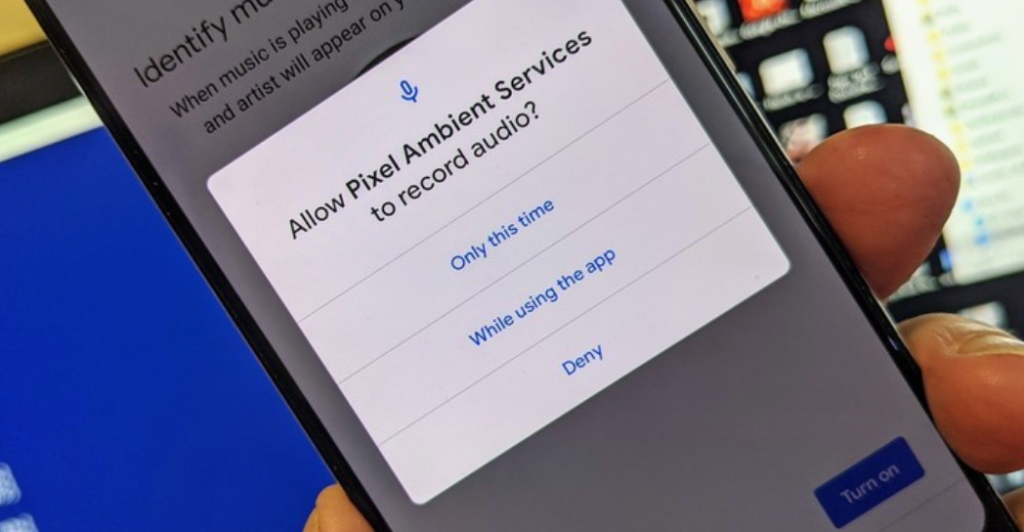
Ad esempio, potresti concedere l’accesso alla fotocamera per un’app solo una volta (scegli Solo questa volta), quindi chiedere di nuovo in futuro. Puoi gestire le autorizzazioni da App e notifiche in Impostazioni.
8. Controlla la riproduzione multimediale da impostazioni rapide
I controlli del lettore multimediale vengono visualizzati nel pannello Impostazioni rapide per impostazione predefinita, quindi puoi assumere rapidamente il controllo delle tue playlist e persino passare l’audio a un dispositivo connesso diverso (come un altoparlante Bluetooth) trascinando due dita verso il basso dalla parte superiore dello schermo.
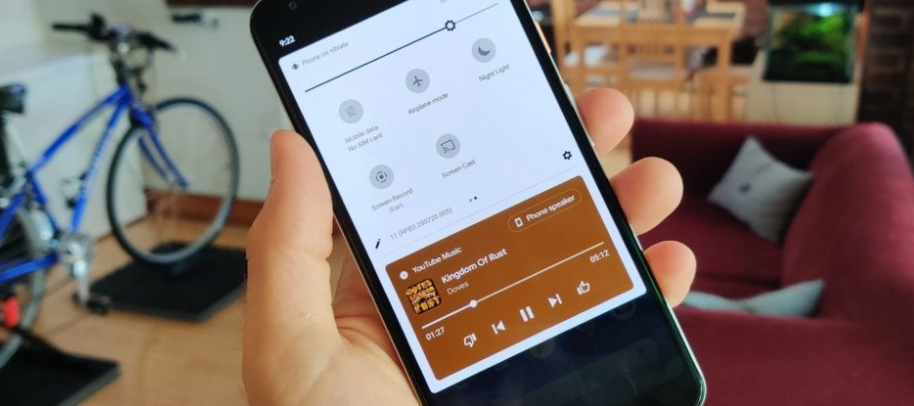
Un mini player appare ancora nella schermata di blocco come di consueto, quindi puoi controllare anche i media lì.
9. Goditi alcuni nuovi emoji
Come al solito con una nuova versione di Android, Android 11 porta con sé il supporto per una serie di nuovi emoji, mentre alcuni simboli esistenti vengono riprogettati.
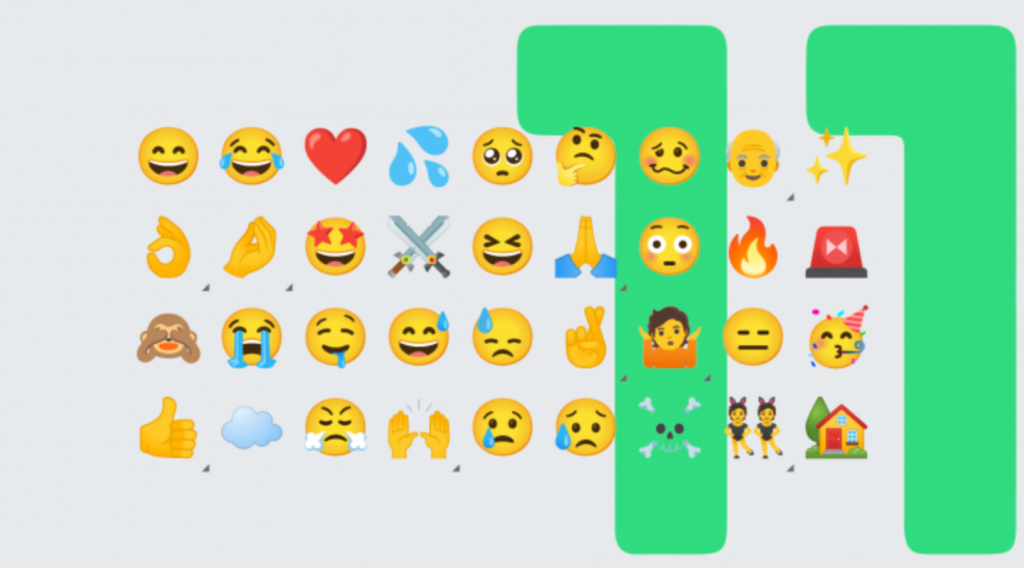
Alcuni dei nuovi emoji includono un gatto nero, una faccina sorridente con una lacrima, una faccia mascherata (con occhiali e baffi), un sigillo, una piuma, un boomerang, dita pizzicate, un camioncino, persone che si abbracciano e molto altro.
10. Accedi alle opzioni extra del tema scuro
La modalità oscura (o tema scuro come lo chiama Android) ottiene una piccola modifica in Android 11. Oltre a poterla attivare e disattivare manualmente o per abbinare l’ora locale di alba e tramonto, cosa che ora può fare anche Android 10.
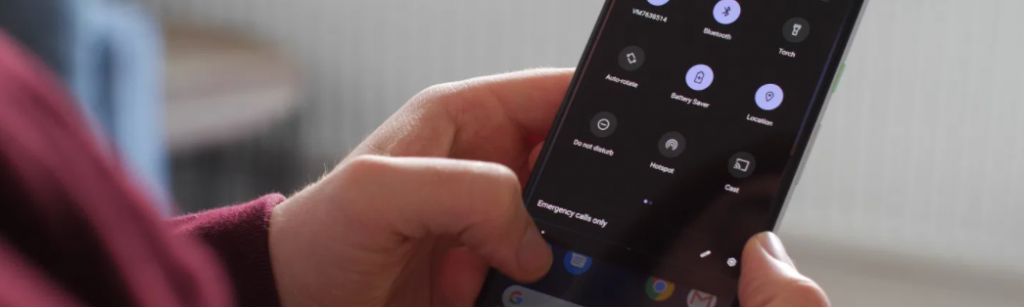
Puoi anche impostare orari personalizzati del giorno e della notte per attivarli e disattivarli automaticamente, tramite Display, Tema scuro e Pianificazione in Impostazioni.
11. Ridimensionare le finestre picture-in-picture
Se utilizzi spesso le finestre Picture-in-Picture su Android, ti interesserà sapere che Android 11 ti consente di ridimensionare queste sovrapposizioni.
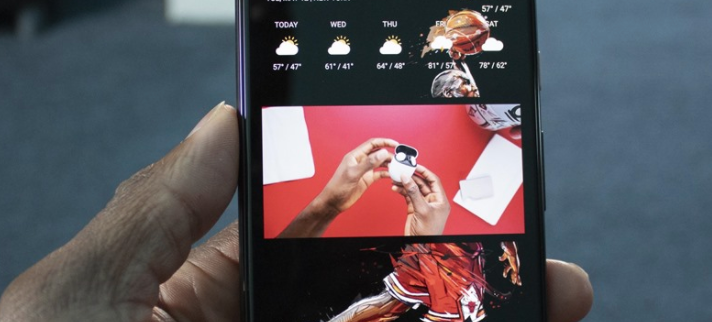
Basta toccare e trascinare uno dei quattro angoli della finestra video per ingrandirla o rimpicciolirla. Puoi ancora toccare e trascinare al centro della sovrapposizione per posizionarlo dove preferisci sul display.
12. Acquisire screenshot dalla schermata Panoramica
La schermata Panoramica, la galleria delle app utilizzate di recente che appare quando trascini verso l’alto dalla parte inferiore dello schermo e tieni premuto, ha un paio di nuove opzioni in Android 11.

Puoi toccare Screenshot per acquisire uno screenshot di una delle app, oppure Seleziona per selezionare il testo all’interno di un’app (la selezione del testo è effettivamente possibile in Android 10, ma ora è molto più semplice).
13. Dai la priorità alle conversazioni
Ecco un altro trucco di Android 11 per gestire più facilmente le tue varie conversazioni di chat: puoi dare loro la priorità premendo a lungo la notifica pertinente nell’area di notifica, quindi scegliendo Priorità dal menu che appare.
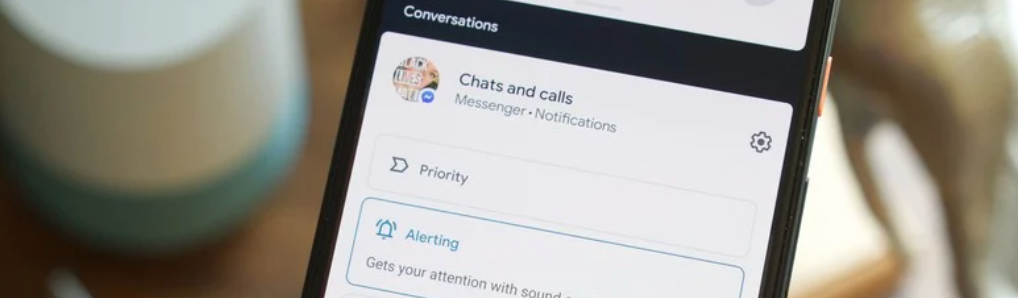
Questo lo blocca in cima all’elenco delle notifiche e puoi impostare queste conversazioni per ignorare la modalità Non disturbare.
14. Blocca gli elementi al foglio di condivisione
Il foglio di condivisione in Android può essere un po ‘un pasticcio ingombrante, ma Android 11 può darti solo un po’ più di aiuto per mantenerlo organizzato dopo aver premuto il pulsante di condivisione in qualsiasi app.
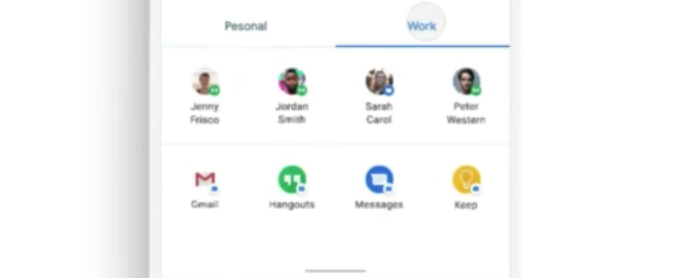
Ora puoi appuntare le tue app preferite in modo che appaiano prima nell’elenco quando provi a condividere qualcosa: premi a lungo qualsiasi app nel pannello, quindi scegli l’opzione Aggiungi per farlo.
Potrai anche separare questa funzionalità per dividere contatti lavorativi e personali.
15. Accedi a un mini-gioco di gatti
Una nuova versione di Android non sarebbe la stessa senza un mini-gioco. Da Impostazioni, scegli Informazioni sul telefono, quindi Versione Android, quindi tocca ripetutamente Versione Android: quando vedi il quadrante, alzalo fino a 11.
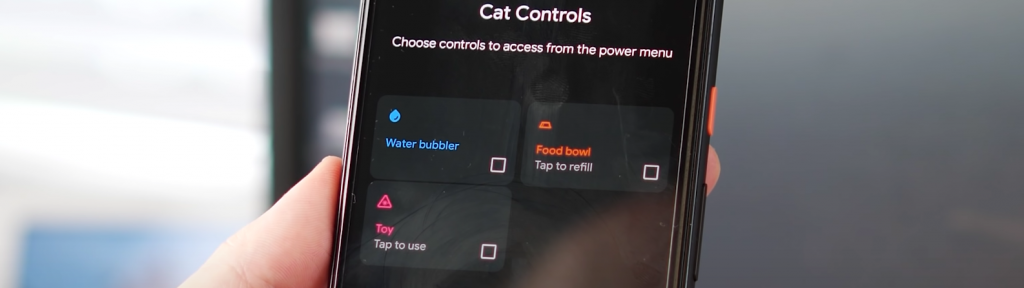
Questo sblocca un piccolo gioco di gatti: premi a lungo il pulsante di accensione, quindi premi i tre punti, Aggiungi controlli e Guarda altre app per trovarlo e prova ad attirare il gatto.

mah!
Scusate ma qualcuno sa dirmi come eliminare gli avvisi informativi che compaiono automaticamente nella parte bassa dello schermo, ogni qualvolta si compia un’operazione cioè si salvi qualcosa o si metta giù una conversazione, si riceva o invii un messaggio o arrivi una chiamata e così via?
Non riesco a trovare alcune informazioni in rete.
…Sono veramente fastidiosi perché rimangono molto a lungo e non ti permettono di vedere le app che sono sotto. Praticamente bisogna aspettare che spariscano queste finestre…
Non riesco a togliere le da nessuna parte Riesco a eliminare tutti i tipi di notifiche e avvisi tranne questi! Grazie a chi mi saprà aiutare.